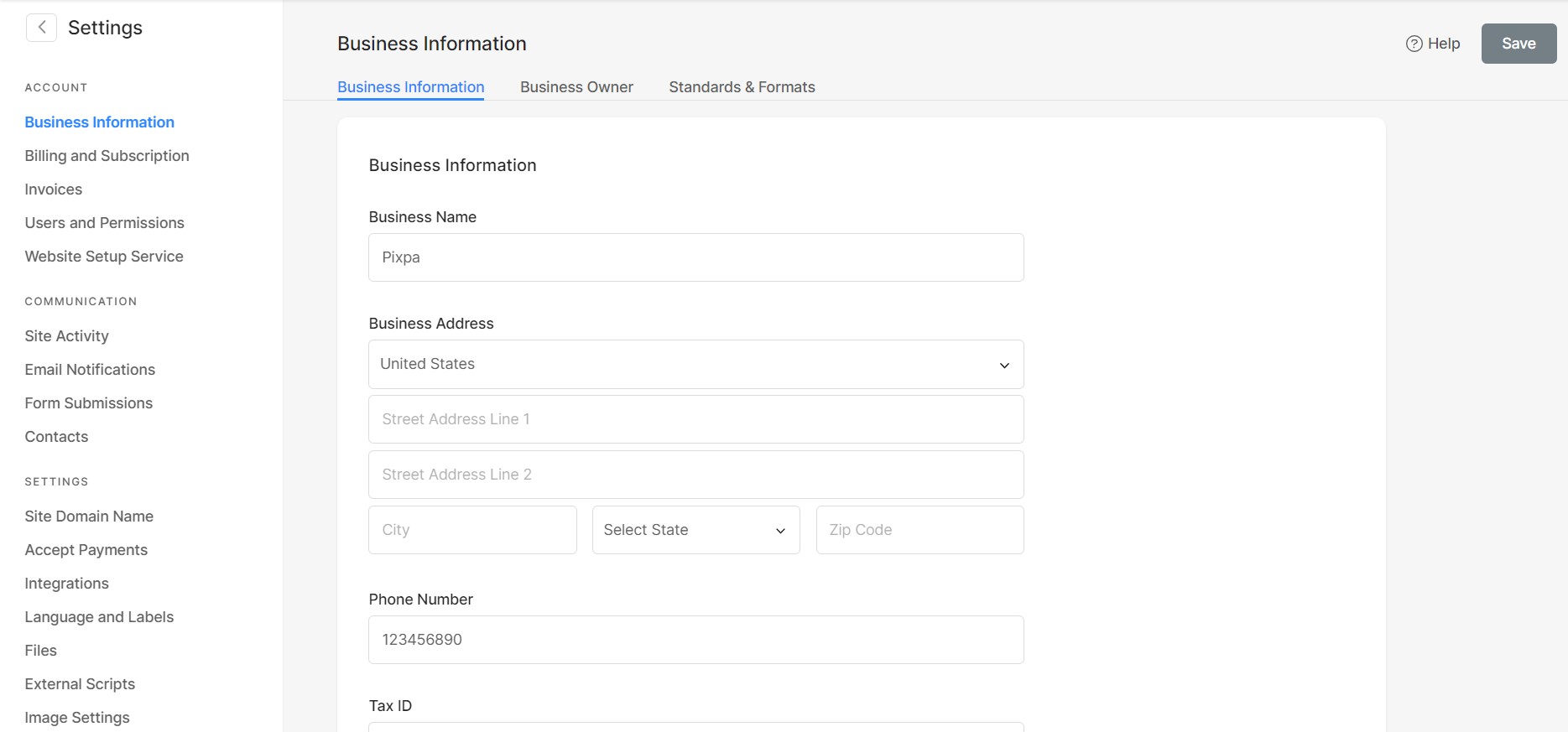Pixpa er en alt-i-en platform, der gør det muligt for kreative professionelle at skabe og administrere deres Porteføljes websted, Butik, Klientgallerierog blogs nemt uden kodningsviden.
Pixpas træk-og-slip-webstedbygger giver fotografer, kunstnere og designere mulighed for nemt at administrere deres komplette online tilstedeværelse på ét sted.
Tilmeld dig en gratis 15-dages prøveperiode for at begynde at bygge din hjemmeside på Pixpa. For at vide mere om prøveperioden, venligst Klik her.
Når du har tilmeldt dig en gratis prøveperiode, får du øjeblikkelig adgang til Pixpa Studio. Klik her for at logge ind og begynde at redigere din hjemmeside.
I denne artikel:
- Hovedmenu
- Hjemmeside
- Kundegallerier
- E-handelsgallerier
- Mobile Gallery Apps
- Blog
- Design
- Marketing værktøjer
- Indstillinger
Lad os se på hver af disse sektioner for at forstå, hvordan du kan bruge studiet til at bygge din hjemmeside.
Hovedmenu
Dit udgangspunkt i Pixpa er Hovedmenu som giver dig adgang til de vigtigste links, som du ofte ville bruge i processen med at bygge din hjemmeside.
Når du har logget ind på din gratis prøvekonto, får du øjeblikkelig adgang til dit studiehjem.
Du kan begynde at bygge din hjemmeside med det samme med de tilgængelige muligheder i venstre side af dashboardet.
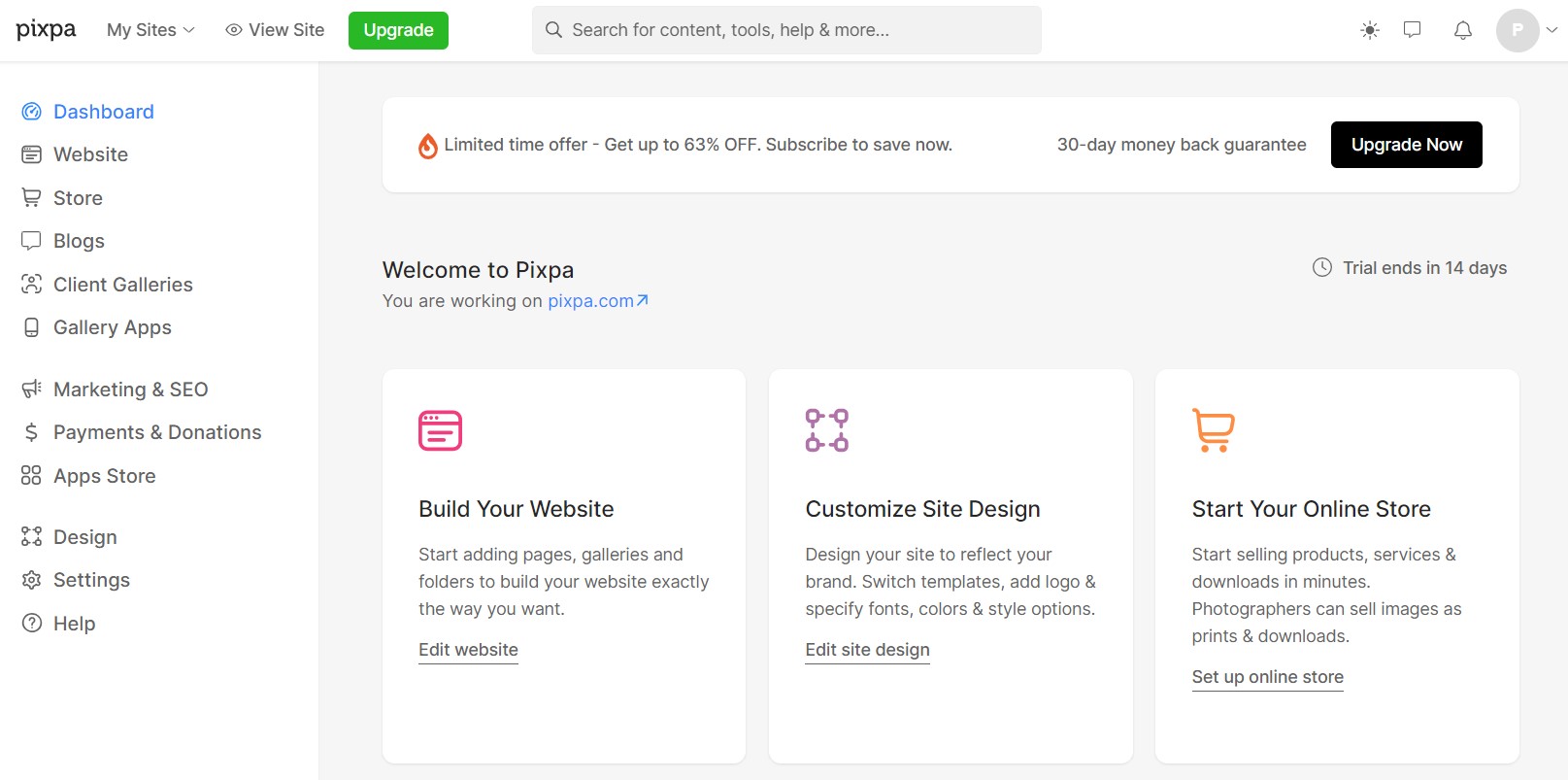
Hjemmeside
Hjemmeside sektionen er, hvor du tilføjer og administrerer alle menupunkter på din hjemmeside. Du kan nemt tilføje gallerier, sider og andre menupunkter i denne sektion.
Se de forskellige menupunkter, som du kan tilføje til din hjemmeside.
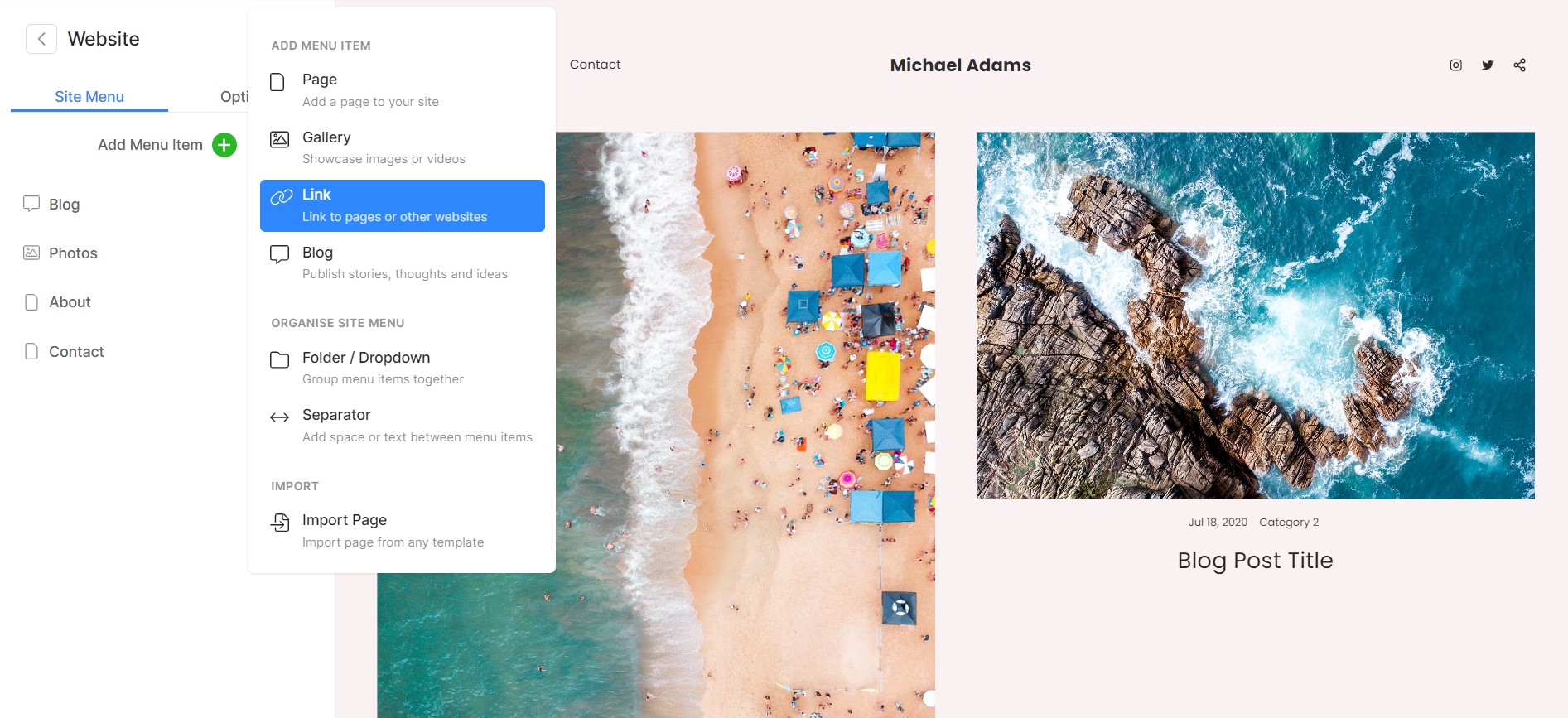
Klientgallerier
Kundegallerier platformen er designet til at dele, sælge, bevise og levere billeder til dine kunder. Kunder kan også dele deres samlinger og favoritter med familie og venner.
Tjek her at lære, hvordan man administrerer kundegallerier.
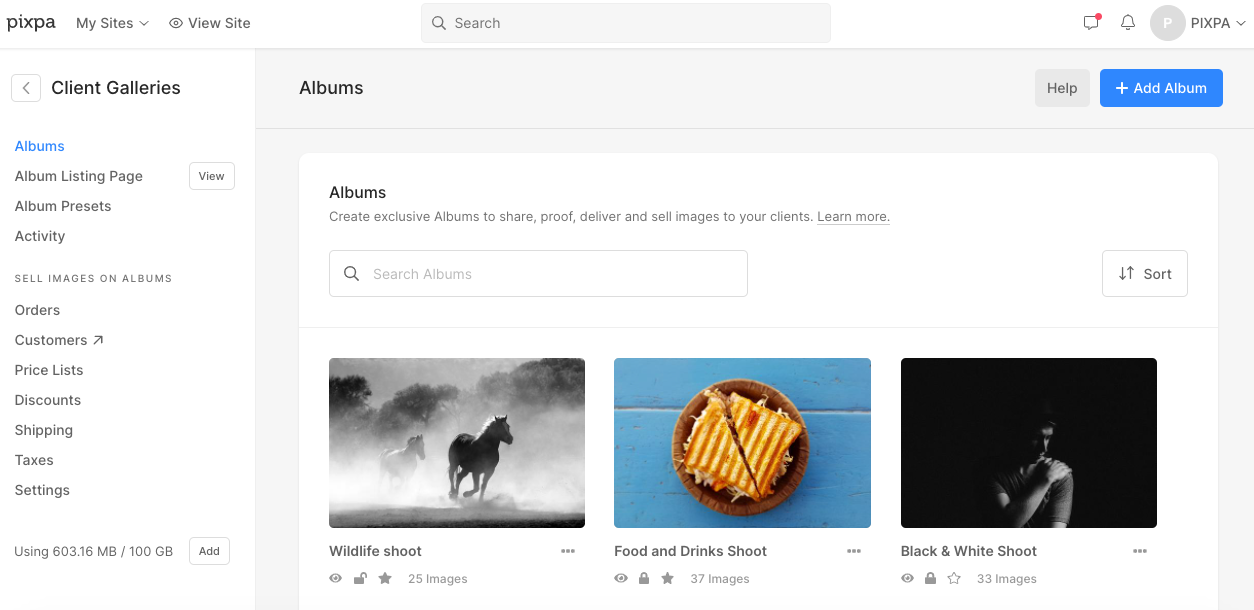
E-handelsgallerier
Du kan oprette to typer butikker i Pixpa:
- Dedikeret netbutik til fysiske produkter. Check ud demo butik.
- eCommerce gallerier butik for sælger billeder. Check ud demo butik.
Butiks- og e-handelsgallerier
Sælg fysiske produkter og tjenester på din hjemmeside. Problemfrit integreret med dit Pixpa-websted. Begynd at sælge dit arbejde på få minutter uden behov for kodningsviden.
Tjek denne artikel om, hvordan du bygger din butik og begynder at sælge.
Brug af e-handelsgallerier, sælge billeder som print eller downloads direkte på din hjemmeside. Begynd at sælge dit arbejde på få minutter uden behov for kodningsviden.
Se hjælpeartikler om, hvordan du bygger din e-handelsbutik og begynder at sælge.
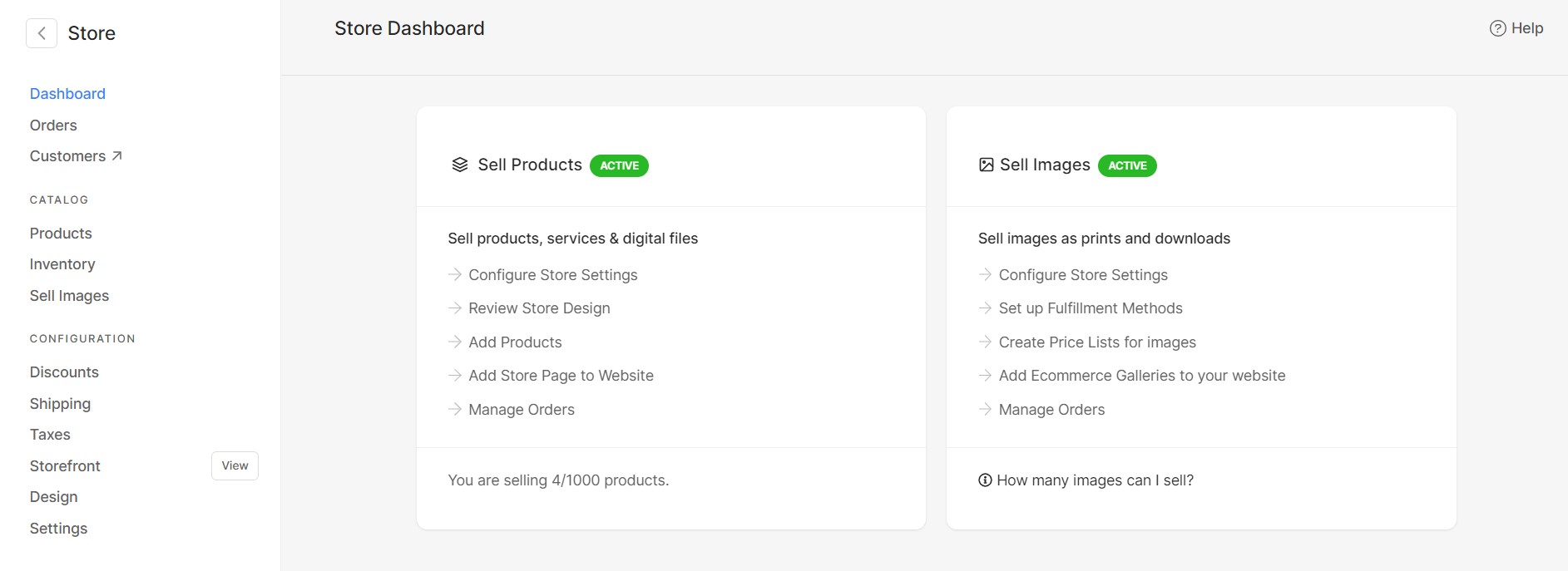
Mobile Gallery Apps
Pixpa's Mobile Gallery Apps platform giver dig mulighed for at oprette personlige mobilgalleri-apps til dine kunder. Del dit arbejde, opbyg dit brand, lev merværdi og imponer dine kunder.
Se hjælpeartikler om, hvordan du opsætter dine mobilapps.
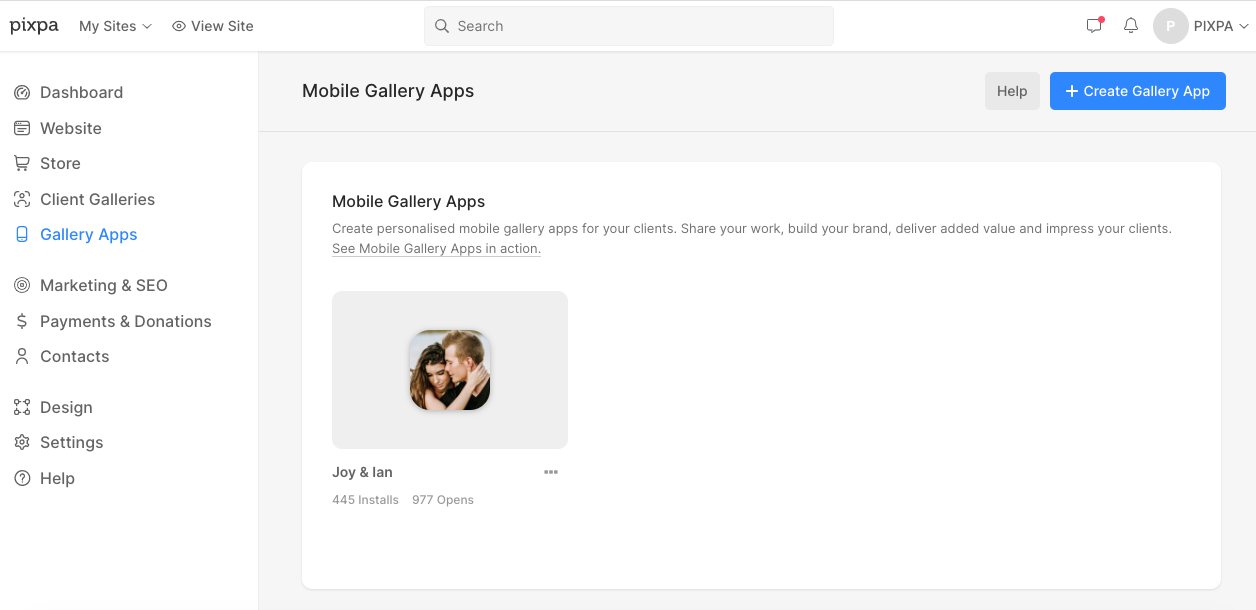
Blog
Tilføj en blog (eller flere blogs) til dit websted. Hver blog har sin egen blogrulle og tags, og du kan tilføje et ubegrænset antal blogindlæg. Du kan bruge Blogs ikke kun til at blogge, men også til ting som nyheder, begivenheder, udtalelser osv.
Se hjælpeartikler hvordan man begynder at blogge.
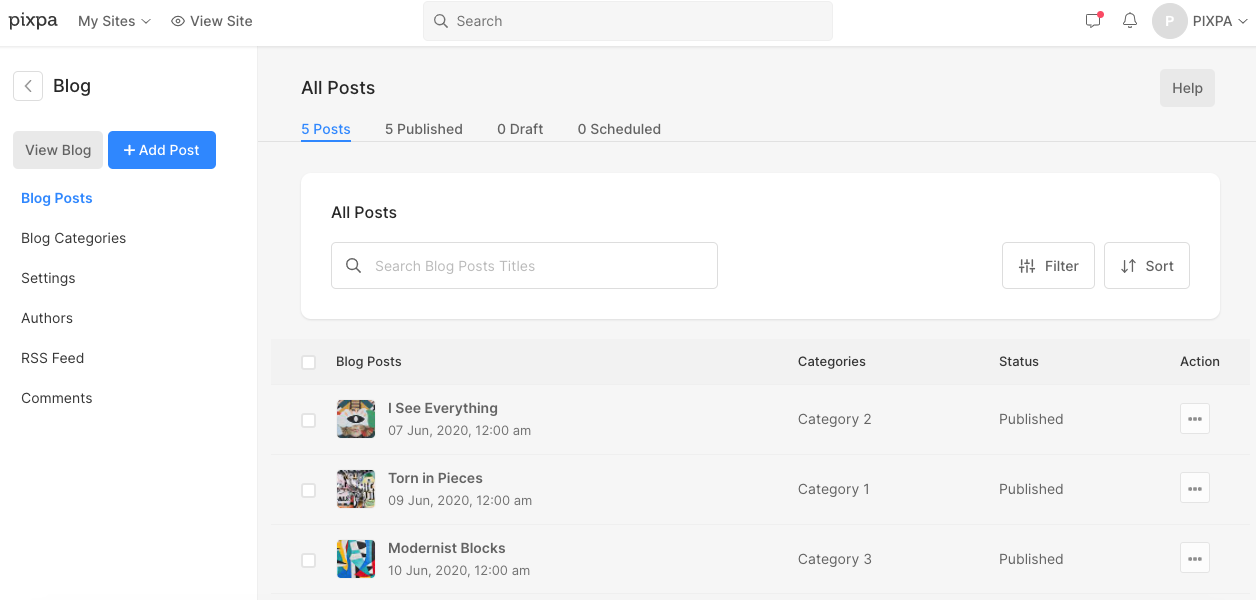
Design
Design sektionen er, hvor du ændrer dit webstedstema og tilpasser dit tema for at få det perfekte udseende og fornemmelse for din hjemmeside.
Se hjælpeartikler om hvordan du kan tilpasse designet af din hjemmeside.
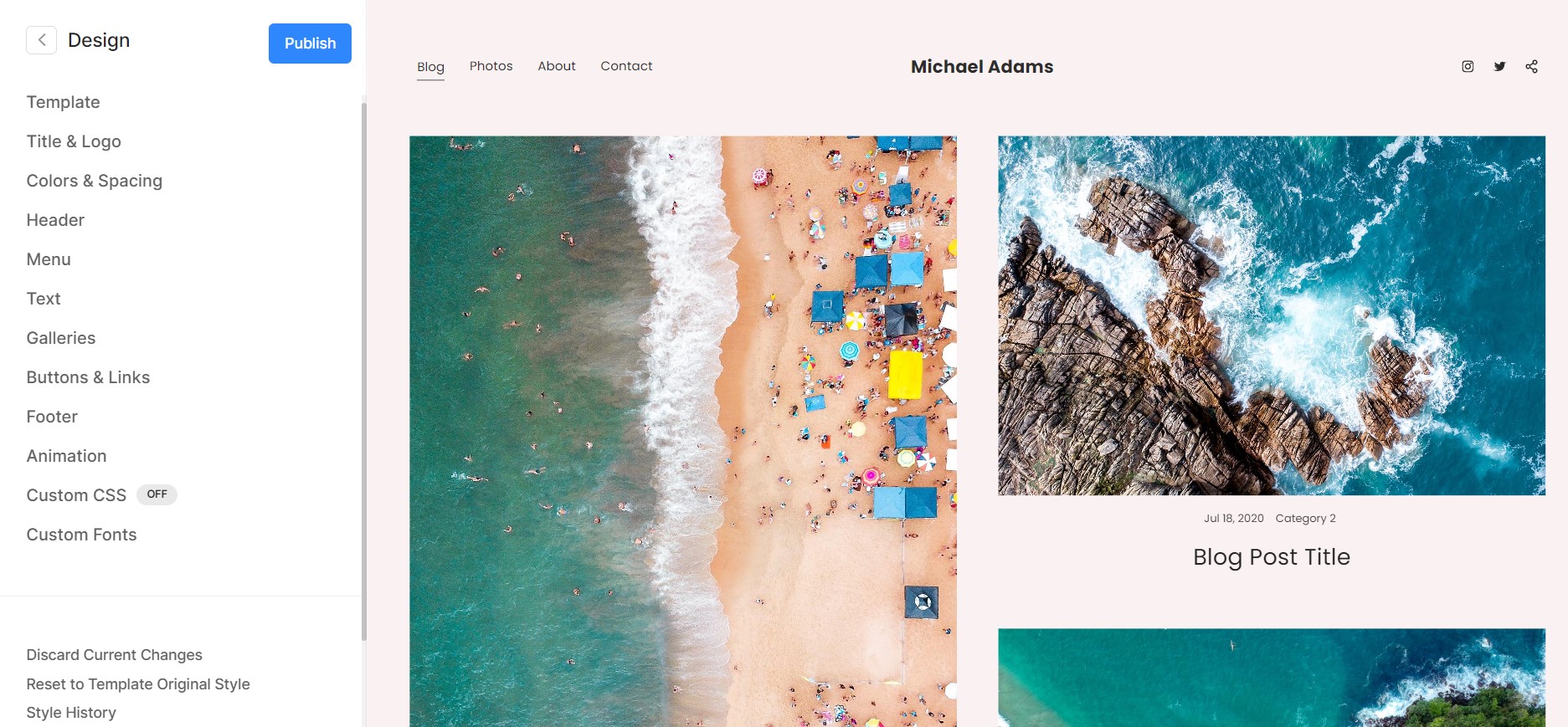
Marketing værktøjer
Værktøjer til marked din virksomhed og øge din hjemmesidetrafik som SEO, sociale medier, meddelelsesbjælke og mobilinformationsbjælke.
Se hjælpeartikler at vide mere.
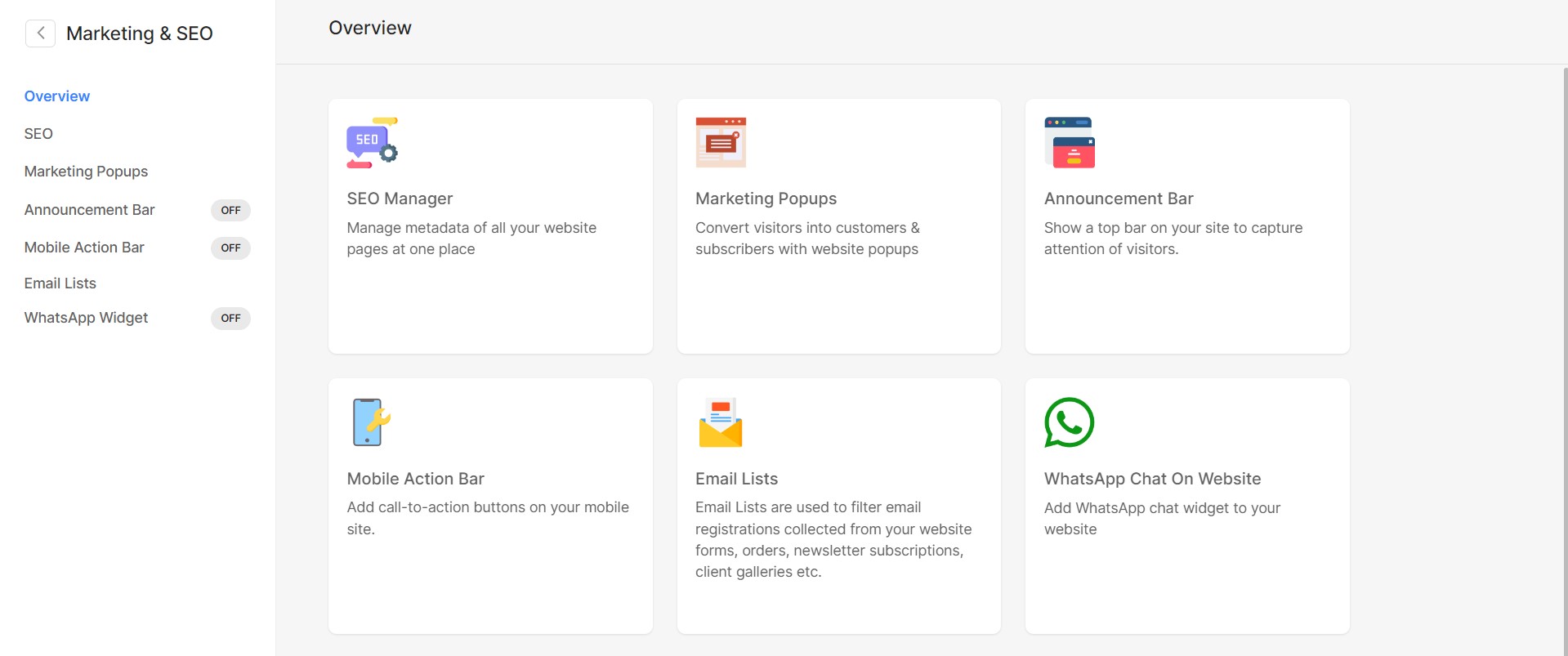
Indstillinger
Indstillinger sektionen er, hvor du ændrer dine webstedsindstillinger og egenskaber for at tilpasse dit websted. Der er flere vigtige handlinger, som du kan udføre i afsnittet Indstillinger. Vide mere.